Kako ukloniti pohranjene informacije iz Firefox autofill

Uklonite pohranjene informacije iz Firefox autofill slijedeći brze i jednostavne korake za Windows i Android uređaje.
Bez obzira koji preglednik odaberete kao omiljeni, svaki od njih ponekad može imati problema. Oni će se napuniti i usporiti - naizgled bez razloga. Mogu se srušiti, a često su to izravna posljedica nekih stvari koje ćemo popraviti u ovom članku.
Firefox nije iznimka. Obično je prilično brz, ali postoji nekoliko sitnica koje možete učiniti kako biste ga dodatno ubrzali ili mu pomogli ako vam zaostaje. Ovo je moj vodič za ubrzanje Firefoxa za manje od 2 minute.
Prva stvar koju želite učiniti je ažurirati preglednik na najnoviju iteraciju. Mozilla objavljuje ažuriranja mnogo češće nego većina drugih preglednika kako bi poboljšala performanse i sigurnost svog proizvoda. Da biste ažurirali, otvorit ćete Firefox, odaberite  u gornjem desnom kutu i odaberite "Pomoć" .
u gornjem desnom kutu i odaberite "Pomoć" .
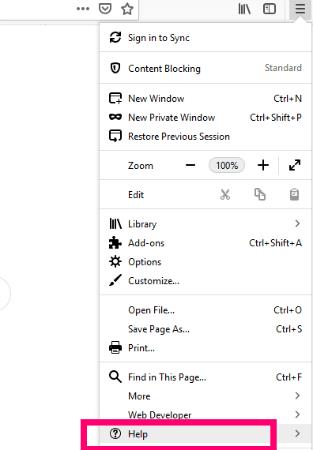
Odaberite "O Firefoxu" .
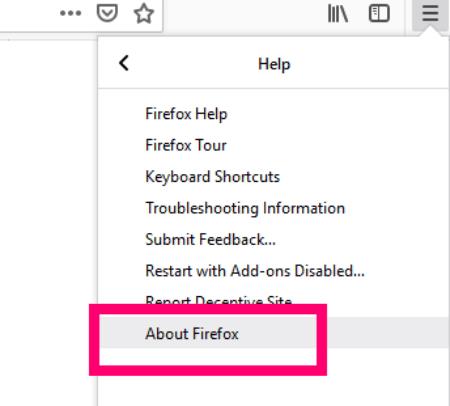
Preglednik će se sada automatski ažurirati!
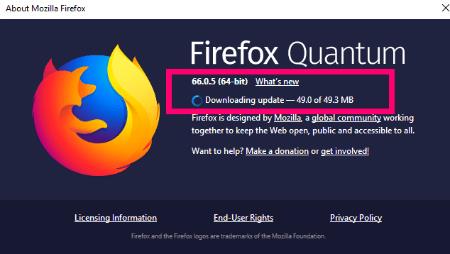
Odaberite gumb "Ponovo pokreni Firefox" kako biste dopustili da se proces završi.
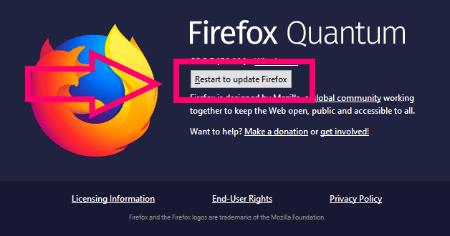
Čestitamo! Sada imate najnoviju verziju ovog sjajnog preglednika.
Sljedeća stvar koju ćemo učiniti je očistiti dio memorije koju koristi preglednik. U prošlosti je bilo mnogo pritužbi na Firefox koji koristi previše memorije sustava, što je usporavalo cijeli vaš sustav (i preglednik). To je uglavnom riješeno, ali bi vam i dalje moglo povremeno stvarati probleme, osobito na starijim strojevima.
Da biste to učinili, otvorite preglednik Firefox. U adresnu traku upišite about:memory .
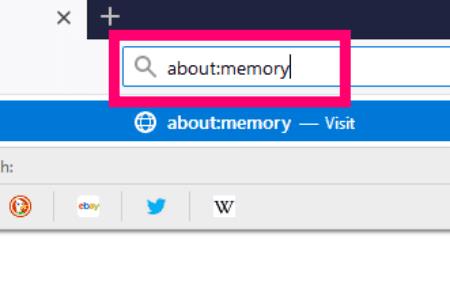
Bit će vam prikazana stranica koja izgleda kao dolje. Ako ste napredni korisnik, možete iskoristiti ovdje ponuđena izvješća.
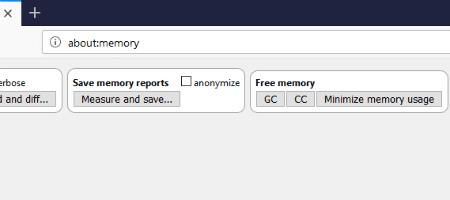
Za nas ostale, jednostavno ćemo kliknuti na gumb "Minimiziraj korištenje memorije" .
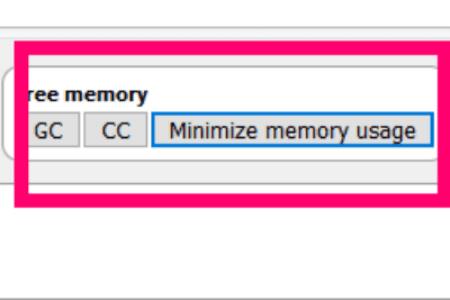
Zatim ćete ispod svake od tih memorijskih opcija vidjeti poruku koja kaže "Minimizacija memorije je završena", zajedno s datumom i vremenom.
Treći i posljednji brzi korak u našem procesu ubrzavanja bit će brisanje vaše predmemorije, kolačića, povijesti i drugih sitnijih stvari iz preglednika. Iznenadili biste se koliko prostora te stvari mogu zauzeti – ponekad vrlo brzo, ovisno o tome koliko surfate svaki dan! To može značajno usporiti vrijeme odgovora preglednika, pa ga počistimo.
Prvo ponovno kliknite ta tri retka u gornjem desnom kutu, ali ovaj put odaberite "Opcije" .
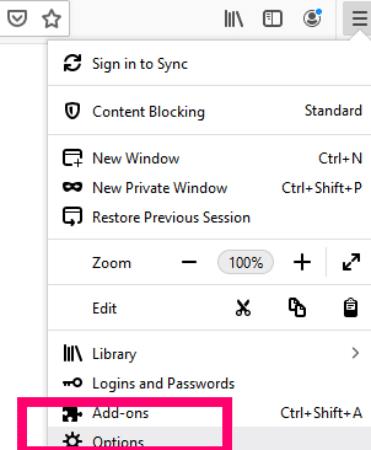
Kliknite na "Privatnost i sigurnost" na lijevoj strani.
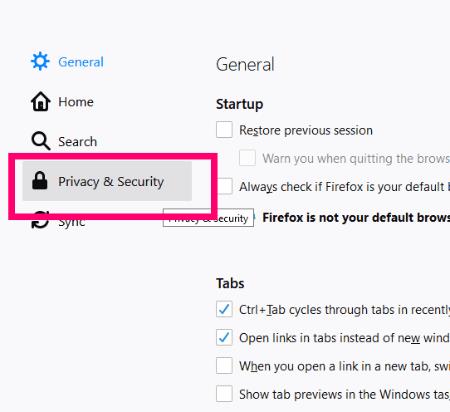
Pomaknite se dolje do mjesta gdje vidite "Kolačići i podaci o web-mjestu" i odaberite to.

Kliknite na gumb "Izbriši podatke" i pojavit će se novi okvir s vašim opcijama. Stavite X u oba okvira i kliknite na "Izbriši" .
Sada se pomičite dalje po stranici do odjeljka "Povijest" . Kliknite na gumb "Obriši povijest" .
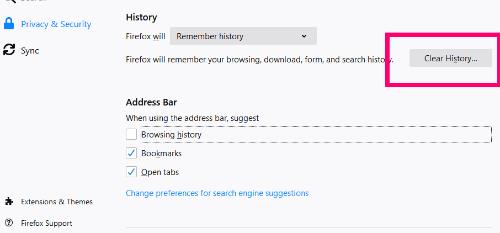
Pažljivo odaberite koje stavke želite izbrisati u okviru koji se pojavi. Odlučio sam sve to raščistiti... tu nema ničega što bi mi bilo ključno za zadržati.
Nakon što ste odabrali, odaberite vremenski okvir povijesti za brisanje iz padajućeg okvira. Možete birati između 1 sat, 2 sata, 4 sata, prošli dan ili sve. Preporučujem odabir "Sve" kako biste maksimalno ubrzali proces.
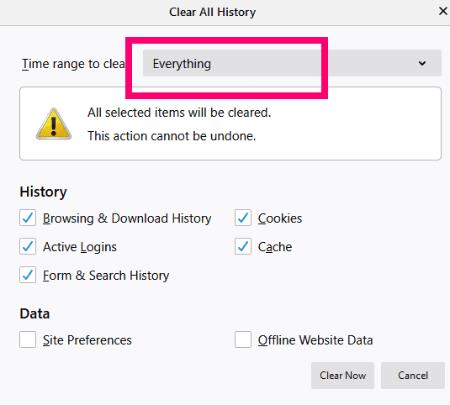
Kada završi brisanje, možete čak odabrati da preglednik nikada ne pamti vašu povijest odabirom te opcije s padajućeg izbornika.
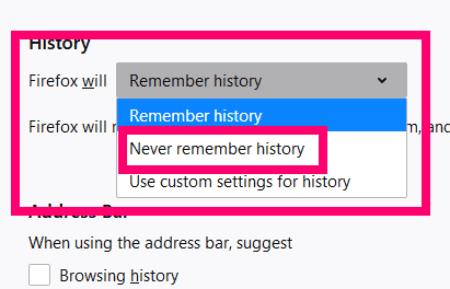
Tamo. Sve si raščišćeno! Vaš bi preglednik Firefox sada trebao raditi puno brže. Ako nije, postoji još jedna stvar koju možete učiniti, ali možete prijeći nekoliko sekundi preko one dvije minute koju sam obećao!
Ako ste omogućili/instalirali nekoliko dodataka u pregledniku, jedan ili više njih može biti ono što vas usporava. Počeo bih tako da ih sve onemogućim. Da biste to učinili, najprije ponovno kliknite te retke na vrhu, a zatim odaberite "Dodaci" . Na lijevoj strani kliknite na "Proširenja" .
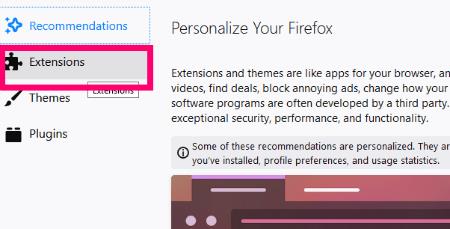
Ako pogledate svako proširenje koje ste instalirali, vidjet ćete tri točke na desnoj strani. Kliknite te točke i odaberite "Onemogući" pored svake od njih.
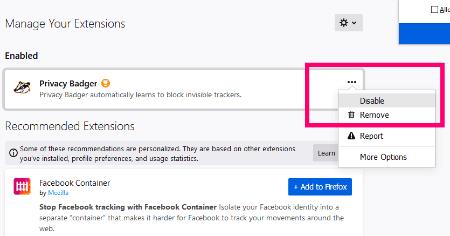
Kada budete imali više vremena, možete ponovno omogućiti jedno po jedno proširenje (a zatim pregledavati neko vrijeme) da vidite je li vas to ono usporavalo.
Nakon što su sva proširenja onemogućena, kliknite "Teme" na lijevoj strani stranice.
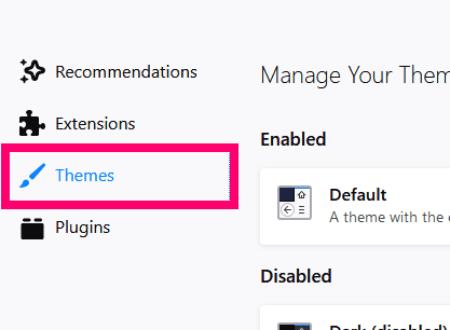
Provjerite je li odabrana opcija "Zadana tema" . Korištenje bilo kojeg drugog može usporiti vaš preglednik za nekoliko – ili nekoliko! – stupnjevi.
Evo ga... moj brzi vodič za ubrzavanje vašeg preglednika Mozilla Firefox.
Koja druga pitanja o Firefoxu ili pregledniku imate za mene?
Sretno brzo surfanje!
Uklonite pohranjene informacije iz Firefox autofill slijedeći brze i jednostavne korake za Windows i Android uređaje.
Saznajte koliko je lako dodati riječ ili drugi jezik za provjeru pravopisa u Firefoxu. Također saznajte kako možete isključiti provjeru pravopisa za preglednik.
Očistite povijest URL adresa u adresnoj traci na Firefoxu i zadržite svoje sesije privatnima slijedeći ove brze i jednostavne korake.
Kada otvorite početnu stranicu u bilo kojem pregledniku, želite vidjeti ono što volite. Kada počnete koristiti drugi preglednik, želite ga postaviti po svojim željama. Postavite prilagođenu početnu stranicu u Firefoxu za Android uz ove detaljne korake i otkrijte koliko brzo i jednostavno to može biti.
Pogledajte kako možete identificirati određenu boju koristeći integrirani alat u Firefoxu bez korištenja softvera trećih strana.
Saznajte kako onemogućiti dosadne automatski reproduktivane videe u Google Chromeu i Mozilla Firefoxu uz ovu uputu.
Kako omogućiti ili onemogućiti JavaScript značajku u svim verzijama web preglednika Mozilla Firefox.
Spriječite prikazivanje dosadnih obavijesti u web-preglednicima Edge, Chrome, Opera i Firefox.
Podesite svoj preglednik Mozilla Firefox s ovih 8 podešavanja.
Vodič koji sadrži 3 metode za uključivanje ili isključivanje provjere pravopisa u Mozilla Firefoxu.
Kako potpuno izbrisati svu povijest pregledavanja u web pregledniku Mozilla Firefox.
Nabavite dodatni sloj sigurnosti kada pregledavate Firefox. Omogućite HTTPS pregledavanje i čuvajte svoje podatke šifriranima.
Vaš web preglednik jedna je od vaših najčešće korištenih aplikacija, stoga je važno odabrati onu koja vam najbolje odgovara. U ovom članku dobro prođite kroz neke od
Na radnoj površini vaša je početna stranica općenito prva stranica koju vaš web preglednik učita kada se otvori. Većina mobilnih preglednika, međutim, čuva sve vaše kartice. Postavite vlastitu zadanu početnu stranicu u Firefoxu za Android pomoću ovih detaljnih koraka.
Pokazujemo vam 3 načina da omogućite ili onemogućite automatska ažuriranja u Mozilla Firefoxu.
Kako brzo povećati ili smanjiti font u bilo kojem pregledniku koji radi u sustavu Microsoft Windows, Linux ili MacOS.
Podrška za Flash datoteke je na izlasku. Flash se često smatra temeljnim gradivnim elementom oglasa, kratkih videozapisa ili audiozapisa i igara. Čak i jedan
Bilo da brišete ili omogućujete kolačiće u Chromeu, Operi ili Firefoxu, ovaj će vam vodič pomoći da učinite oboje.
Riješite probleme s vašim web-preglednikom koji se ne povezuje s određenim web-stranicama.
U ovom vodiču naučit ćete kako se kretati do preglednika certifikata Firefox pomoću ovih koraka.
Saznajte kako riješiti uobičajeni problem treptanja ekrana u Google Chrome web pregledniku.
Ako LastPass ne može povezati sa svojim poslužiteljima, očistite lokalnu predmemoriju, ažurirajte upravitelj lozinki i onemogućite svoje ekstenzije preglednika.
Pitate se kako integrirati ChatGPT u Microsoft Word? Ovaj vodič vam pokazuje točno kako to učiniti s dodatkom ChatGPT za Word u 3 jednostavna koraka.
Trebate li zakazati ponavljajuće sastanke na MS Teams s istim članovima tima? Saznajte kako postaviti ponavljajući sastanak u Teams.
Trenutno nije moguće onemogućiti anonimna pitanja u Microsoft Teams Live Događajima. Čak i registrirani korisnici mogu slati anonimna pitanja.
Prikažemo vam kako promijeniti boju označavanja za tekst i tekstualna polja u Adobe Readeru kroz ovu uputu korak po korak.
Želite onemogućiti ekran ažuriranja softvera Apple i sprečiti ga da se prikazuje na vašem Windows 11 PC-u ili Macu? Isprobajte ove metode odmah!
Ovdje pronađite detaljne upute o tome kako promijeniti niz korisničkog agenta u Appleovom Safariju za MacOS.
Vidite li često grešku Žao nam je, nismo se mogli povezati s vama na MS Teams? Pokušajte ove savjete za otklanjanje poteškoća kako biste se riješili ovog problema!
Spotify može postati dosadan ako se automatski otvara svaki put kada uključite svoje računalo. Onemogućite automatsko pokretanje pomoću ovih koraka.



























